Cách tắt tiên đoán trên iPhone chi tiết nhất

Khi mới mua chiếc điện thoại iPhone mới chắc chắn theo chế độ cài đặt mặc định của máy chế độ tiên đoán văn bản khi soạn thảo sẽ rất bất tiện và làm bạn khó khăn trong thao tác soạn thảo. Bài viết sau đây sẽ giúp bạn thực hiện cách tắt tiên đoán iPhone một cách dễ dàng và nhanh nhất.
Nội dung
Tiên đoán trên iPhone là gì? Có nên sử dụng tiên đoán không?
Không chỉ dừng lại ở việc mang đến cho người dùng một chiếc điện thoại đẹp và mạnh mẽ. Apple còn chú trọng đến cả những sự tiện lợi trong quá trình sử dụng của người dùng khi thao tác trên iPhone.
Với sự nghiên cứu bộ từ khóa từ điển được người dùng Việt Nam sử dụng nhiều nhất trong khi soạn thảo hằng ngày. Apple đã cung cấp đến hầu như tất cả các thiết bị iPhone, iPad chức năng tiên đoán.
Độ chính xác của chức năng này khá đúng nhưng đôi khi cũng không thể đoán được đúng ý mà người dùng muốn thao tác trên máy gây ra nhiều bất tiện khi sử dụng hằng ngày trên thiết bị iPhone của mình.
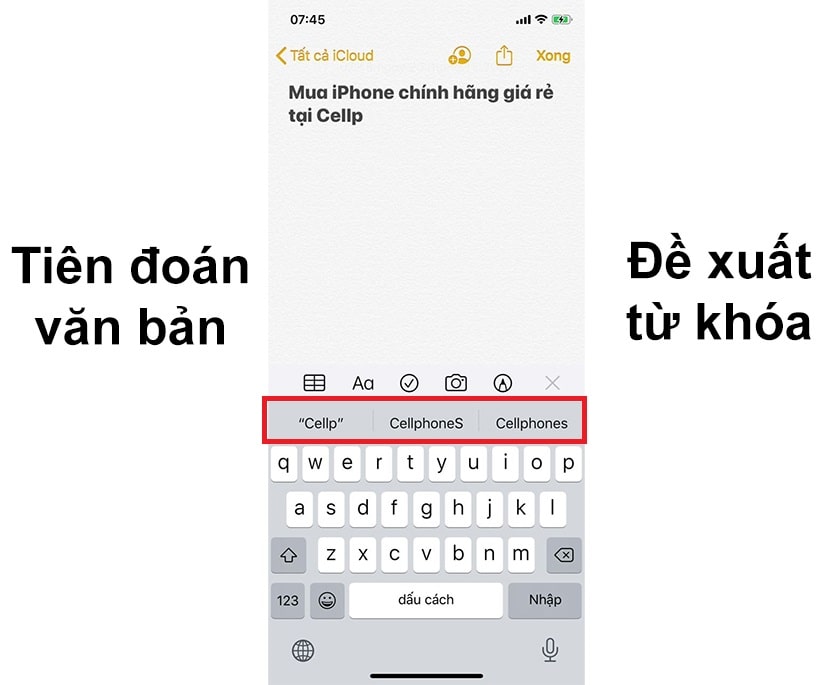
Tuy nhiên nếu sử dụng quen trong thời gian dài người dùng iPhone khi soạn thảo văn bản cả tiếng Việt và tiếng Anh đều sẽ thao tác rất nhanh khi soạn thảo rút ngắn thời gian thao tác và mang đến sự tiện lợi rất tốt.
Nhưng để sử dụng tính năng này thành thạo và không phải xóa đi viết lại thị bạn phải cần một thời gian thích nghi mới có thể sử dụng được tiện ích tiên đoán của Apple hiệu quả.
Cách tắt tiên đoán trên iPhone nhanh nhất, cụ thể nhất
Trong quá trình sử dụng nếu như iFan cảm thấy tiện ích tiên đoán không hỗ trợ được nhiều cũng như gây ra nhiều bất tiện khác khi sử dụng, bạn có thể tắt tiên đoán bàn phím iPhone bằng cách sau:
Bước 1: Tại giao diện người dùng tiến hành thực hiện mở ứng dụng “Cài đặt” trên iPhone của mình lên.
Bước 2: Tiếp theo bạn hãy chọn vào danh mục “Cài đặt chung”
Bước 3: Kéo danh sách các danh mục mới để tìm kiếm danh mục “Bàn Phím”.
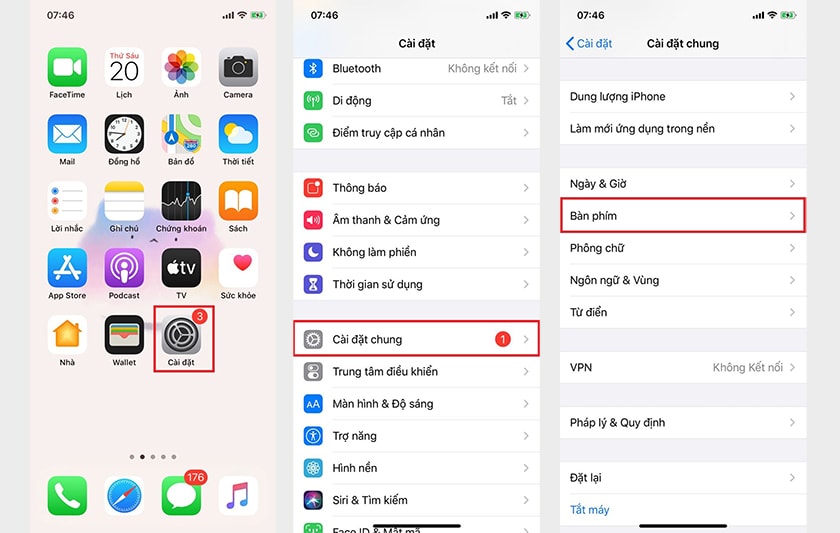
Bước 4: Một list các chức năng của bàn phím sẽ hiện lên trong đó có chức năng “Tự động sửa” để chức năng tiên đoán chỉ có thể hiện danh sách từ đề xuất mà không tự động sửa văn bản của bạn.
Bước 5: Kéo đến danh mục cuối cùng và chọn “Tắt dự đoán” là bàn phím ngay sau đó sẽ được tắt tiên đoán iPhone một cách dễ dàng.
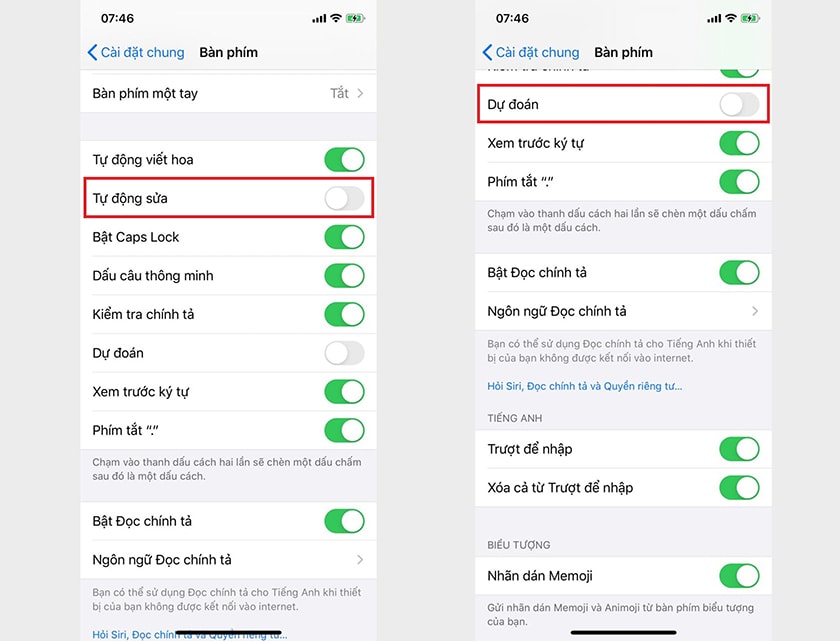
Cách thực hiện tắt tiên đoán iP này bạn có thể thao tác trên bất kỳ thiết bị nào của Apple như tắt tiên đoán trên iPhone X hay tắt tiên đoán trên iPad Pro mà không bị thay đổi các bước trên các dòng máy khác nhau.
Xem thêm:
- Cách tháo sim IPhone, Ipad nhanh không cần que chọc sim
- Khôi phục danh bạ trên IPhone khi đột nhiên mất dữ liệu
Cách sử dụng tiên đoán hiệu quả khi soạn thảo
Mặc dù sẽ có một vài trường hợp người dùng sẽ không thích sử dụng tiên đoán văn bản như số đông người dùng nhưng đôi khi bạn cũng có thể tùy chỉnh để có thể sử dụng tiên đoán như một công cụ hiệu quả để đề xuất.
Trường hợp tiên đoán ảnh hưởng đến quá trình thao tác của người dùng chỉ xuất hiện khi tính năng “Tự động sửa” được bật. Đôi khi khiến thiết bị của bạn tự động sửa các từ được tiên đoán gây ra nhiều phiền toái.
Khi tắt tự động sửa vào lúc soạn thảo bộ bàn phím vẫn hiển thị danh sách list các từ được đề xuất có thể đúng với ý bạn đang cần và có thể chọn để thay thế nhanh trong trong khi thao tác với bàn phím trên iPhone.
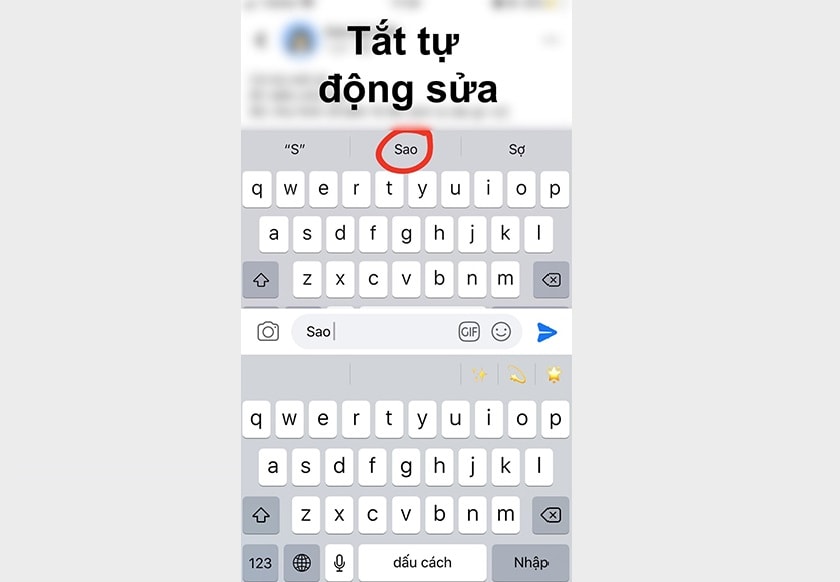
Khi chế độ tiên đoán được bật bạn sẽ có thể dễ dàng thực hiện và thao tác nhanh khi soạn thảo từ tiếng Anh, tiếng Việt được đề xuất nhanh chóng.
Vì vậy nếu như bạn thích chức năng này có thể cài đặt theo các bước tắt tiên đoán ở trên nhưng chỉ thực hiện tới bước 4 và dừng lại là đã có thể sử dụng tiên đoán một cách hiệu quả nhất cho chiếc iPhone của mình.
Bài viết trên đây chắc hẳn đã giúp bạn có thể hình dung được tiên đoán văn bản trên iPhone là gì và cho bạn đề xuất nên sử dụng như thế nào để có thể thao tác tốt nhất trên thiết bị của mình. Hoặc khi không cần thiết bạn cũng có thể tắt tiên đoán iPhone một cách dễ dàng với cách trên.
—> Theo dõi Đánh Giá Công Nghệ mỗi ngày để cập nhật những tin tức, thủ thuật iPhone bổ ích hằng ngày nhé.






